Så här uppgraderar du Lightroom 4 till version 6. Adobe har släppt decemberuppdatering Lightroom för alla plattformar
Liksom något annat program, med Lightroom händer ibland problem. Det kan sluta springa, det kommer att börja bromsa fruktansvärt, för att utfärda eventuella fel och mystiska meddelanden.
För att undvika problem, gör det först inte typiska fel när du arbetar med det program du kan läsa i artikeln ".
Hur man är om Lightroom "bröt"? Det viktigaste är inte att panikera.
Då - alltid ha en säkerhetskopia av kataloger. Du märkte förmodligen att Lightroom regelbundet ber dig att göra dig säkerhetskopiera kataloger. Stänger du det här fönstret eller gör vad som rekommenderas till dig? Kanske är det dags att uppmärksamma rådet tills det blev sent?
Idealiskt, förutom säkerhetskopieringskataloger är det värt att göra en säkerhetskopia av källan, men med ett stort antal bilder kan det bli problematiskt.
Men med säkerhetskopior av kataloger och källor kan du sova bra. Vad som inte skulle hända, kommer du inte att förlora dina bilder.
Nu överväga en lista över de mest typiska problem som uppstår från Lightroom och vad man ska göra med det.
Lightroom öppnas inte
Lösningar. Först, den banala omstart av datorn. Kanske roligt, men hjälper.
Om det inte hjälper, raderar först och främst filen med tillägget. Lås, som blockerar katalogen medan du arbetar med det.
I den vanliga situationen tas filen bort automatiskt, efter stängning av ljusrummet. Men ibland, om arbetet har slutförts felaktigt, kan det stanna och störa lanseringen.
Ta reda på mer på plats
Den här filen är placerad på samma plats, där alla filer i den aktuella katalogen är. Standard är
- Windows: \\ Användare \\ [användarnamn] \\ bilder \\ lightroom
- Mac OS: / Användare / [Användarnamn] / Bilder / Lightroom
Om filen.Lock inte eller raderades hjälpte inte, försök att radera filen Lightroom Inställningar.
Söka efter det här:
- Mac OS X: / Bibliotek / Inställningar
- I Windows: C: \\ Användare \\ [Användarnamn] \\ AppData \\ Roaming \\ Adobe \\ Lightroom \\ Preferences \\
I Windows är det här filer med förlängning .agprefs i Mac - .plist
Om katalogen fortfarande inte öppnas och du har en säkerhetskopia, försök att öppna den istället för den aktuella katalogen.
Vid en tunn ände, försök helt ta bort Lightroom och återställas. När det är önskvärt att installera den senaste versionen.
Lightroom saktar ner
Optimering av arbetet Lightrum för maxhastighet är ett separat ämne. Men de viktigaste tipsen är följande.
Ta reda på mer på plats
Först och främst, försök att optimera filkatalogen -\u003e optimera katalogen.
Öka cachestorleken för Lightroom. Också, var noga med att på skivan där cachefilen är tillräckligt ledigt utrymme.
För att ta reda på var cachen är placerad och ändra storlek i menyn Redigera-\u003e Inställningar (Lightroom-\u003e Inställningar på Mac) på fliken Filhantering

Lightrum är ganska krävande av datorresurser. Därför, för att påskynda alla onödiga program, uppdatera Lightrum till den senaste versionen, och också vara säker på att med datorns operativa minne är allt i ordning.
Lightroom visar ett fel i export
Den enklaste, för att börja försöka starta om Lightroom. Om du använder plugins som applicerades under behandlingsprocessen, se till att pluginerna fungerar korrekt.
Använd inte informella sprickor för Lightrum - som gjorde dem och hur, inte känt för någon. Ta bort inställningsfilen som den skrevs ovan.
Ta reda på mer på plats
Lightroom visar inte förhandsgranskning eller foto
Först försök att radera mappen med förhandsgranskningen av dina bilder. Det ligger där i alla katalogfiler. I Windows är en mapp med namnet på katalogen i I.LRDATA i slutet, i MAC-filen med samma namn. Försök uppdatera grafikkortsdrivrutinen och bildskärmsprofilen.

Lightroom beter sig konstigt
Det kan finnas ett stort antal "oddities", men deras behandling uppträder huvudsakligen med shamaniska metoder. Kontrollera att du har en tillräcklig plats för Lightrum Cache, uppdatera grafikkortsdrivrutinerna och bildskärmsprofilen, var noga med att allt är i ordning med hårddisk och snabbminne.
Universal sätt att lösa problem
Glöm inte att uppdatera Lightrum. Som regel ingår inte bara nya kameror i uppdateringen, som skrivs i officiella pressmeddelanden, men också en uppsättning hittade och fasta buggar i själva programmet. Därför finns det en möjlighet att i nästa uppdatering kommer ditt problem redan att lösas.
Widget från FS.
13.12.2018
Adobe har släppt en uppdatering för hela Lightroom-ekosystemet, inklusive Lightroom Classic CC och Lightroom CC för Mac, Windows, Android, Chromeos och IOS. Nedan är de viktigaste förändringarna för olika plattformar.
Lightroom Classic
Enligt bolaget, i decemberuppdateringen för Lightroom Classic CC, fokuserade den på att öka arbetsflödets prestanda och effektivitet.
Nu kan du konfigurera beställningen och dölja verktygen i den utvecklade modulen med hjälp av högerklick (eller CTRL + klicka på Mac) på vilken panel som helst och välj "Anpassa utvecklingspanel".
Dessutom är auto-portsfotoet tillgängligt direkt till samlingen. Om du väljer en mapp, importeras nya bilder från mappen automatiskt och läggs till i samlingen. För att göra detta, välj Auto Import Inställningar på menyn och klicka på "Lägg till i samling".
En bindning till gallret uppträdde i bokmodulen. När det gäller förbättring av prestanda ökade rotationshastigheten hos gallret och omkopplingshastigheten mellan biblioteket och utvecklades moduler på 4K och 5K-skärmar ökades 5 gånger.
Lightroom CC för Mac och Windows
Ett tillfälle att använda målalbumet (målalbum). För att installera albumet måste du klicka på den med höger musknapp (CTRL + Klicka för Mac) och välj "Ange som målalbum". Efter det, när du trycker på "T" -knappen, läggs alla valda foto automatiskt till målalbumet.
En annan innovation har blivit ytterligare filtrering när du stärker albumet. Nu när du delar Lightroom-album med vänner eller familj, kan du filtrera bort vilka foton som kommer att finnas tillgängliga för visning, baserat på betyget (antalet stjärnor) eller välja enskilda bilder manuellt. Således delar du hela albumet, men bara valda foton kommer att finnas tillgängliga för visning.
Också i Lightroom CC för Mac och Windows ökade hastigheten på importen med SD-kort och kameror via USB, och ökade också lastningens hastighet till folkmodulen.
Lightroom CC för Android och Chromeos
I Lightroom CC-versionen för Android och Chromeos, en ny flik med album som du delade genom Lightroom.adobe.com dök upp. Dessutom blev det möjligt att dela hela albumet omedelbart, men separera bilder från olika album.
Visas också stöd för trådbunden internet - "funktion, som ofta begärt att starta Lightroom Android på Chromeos", enligt företaget.
Lightroom CC för iOS
Adobe rapporterar att den här uppdateringen endast innehåller "mindre uppdateringar och prestandaförbättringar", eftersom företaget förbereder nya "spännande funktioner som kommer att visas i det nya året."
Uppdateringar är tillgängliga för nedladdning via Creative Cloud, App Store och Google Play.
Widget från FS.Vi fortsätter installationen och aktiveringen av Adobe Photoshop Lightroom 6. I länken Logga in krävs, klicka på länken: Har du problem med att ansluta till Internet? (Kan inte ansluta till Internet?).
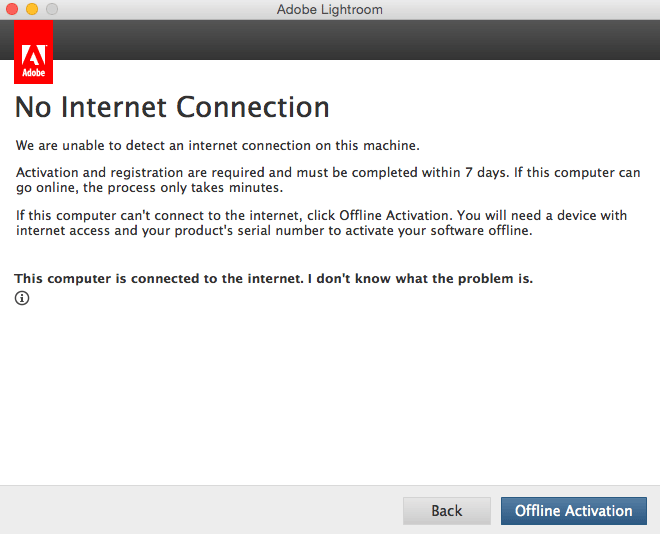
I nästa fönster, på knappen: Generera förfrågningskoden (för att skapa en förfrågningskod).

Den erhållna förfrågningskoden, vi fördelar och kopierar till urklippet.

Vi sätter i koden i Keygen Adobe Creative Cloud 2015 - X-Force i fältet Förfrågningskod: Klicka sedan på knappen: gen. Aktivering.

Kopiera den resulterande aktiveringskoden:
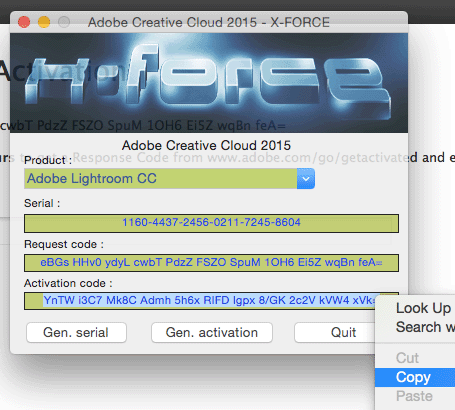
Och sätt in det i fältet Svarskod: Klicka nu på Active-knappen: Aktivera (aktivera).

Autonom aktivering är klar. Adobe Lightroom-programmet är framgångsrikt aktiverad och redo att fungera. Klicka på knappen: Starta.
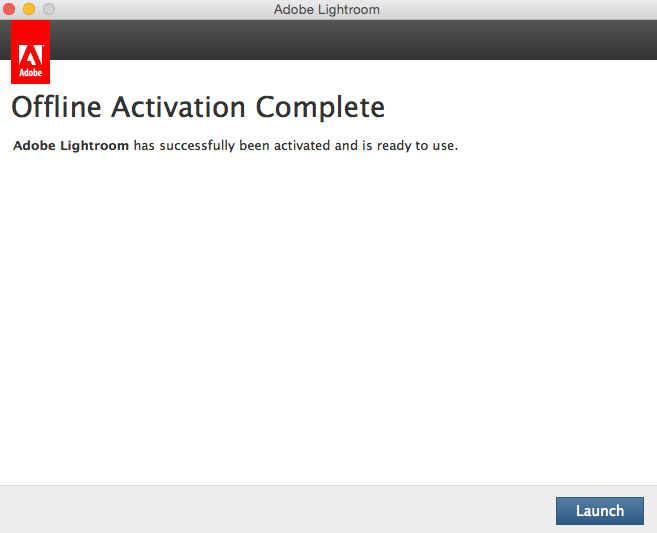
Adobe Lightroom 6 skärmsläckare startar. Det skapande nya katalogfönstret i vilket klickar på knappen: Fortsätt.

I nästa fönster, växla till Av och klicka på knappen: Fortsätt.

Klicka på knappen: OK.
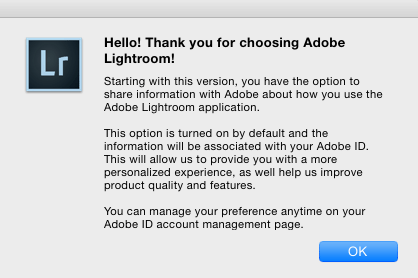
Vi utför kommandot: Hjälp\u003e Systeminfo ...

Och i fönstret Systeminformation tittar vi på vilken version av OpenGL som stöder grafikkortet.

Vi tittar på versionen av programmet: Adobe Photoshop Lightroom 6 Version 6.0, Camera Raw 9.0.

Ladda ner uppdateringen Adobe Lightroom CC 2015.5 (6.5) på nästa direktlänk:
http://swupdl.adobe.com/updates/oobe/aam20/mac/adobelightroom-6.0/6.5/setup.dmg.
Adobe har släppt Lightroom CC 2015.5 (6.5). Den här uppdateringen har gjort många felkorrigeringar och lagt till stöd för nya kameror och linser.
Uppdateringen eliminerar flera problem som inträffade när de skapade panorama. Till exempel: "Smart" avlägsnande av fläckar som tas bort från den första bilden, och resten kommer att tas bort automatiskt, vilket är användbart när du slår, till exempel damm på matrisen.
Dessutom korrigerades gränsvärdesverktygsfel, vilket hjälper till att räta ut de stygna panoramas böjda kanter.
Också korrigerade buggar som inte är förknippade med Panorama Merge. Dessa är synkroniseringsfel. Adobe hävdar också att synkronisering med Lightroom-applikationer för Android och IOS nu går snabbare.
Nu fungerar storleken på den cache-video som anges i inställningarna korrekt.
Photomerge jobbar nu korrekt med virtuella kopior och stänger inte.
Nu kan du köra datum i dialogen Redigera Capture Time, inklusive: 1966, 1969, 1999, etc.
Fixat ett problem med videouppspelning på operativsystemet Windows 10.
Slideshows arbetar i hög upplösning.
Fast felaktigt exifvärde: ColorSpace i exporterad TIFF.
Efter export fungerade tangentkombinationen: Ctrl + Alt + S inte i utveckling.
Månader i icke-engelsk konfiguration visades på engelska.
Det var omöjligt att importera DNG-filer från Parrot Bebop Drone.
Vattenstämpel förlorade tidigare sina inställningar när du öppnade redigeringsdialogrutan.
Tillagt stöd för nya digitalkameror: Canon EOS-1D X Mark II, Canon EOS 80D, Canon EOS 1300D (Rebel T6, Kiss X80), Nikon D5, Nikon D500, Olympus Pen-F, Olympus SH-3, Panasonic DMC-CM10 , Panasonic DMC-GF8, Panasonic DMC-ZS100 (DMC-ZS110, DMC-TZ100, DMC-TZ101, DMC-TZ110, DMC-TX1), Samsung NX3300, Sony Alpha A6300 (ILCE-6300) och Yuneec CGO4.
Tillagt mer än 70 profiler av Canon-linser, Fujifilm, Olympus, Panasonic, Pentax, Samsung, Sigma och Sony.
Gör ett dubbelklick på Setup.dmg.
Adobe har en föredragen marknadsposition och uppdaterar sin program flera gånger om året, främst gäller för framväxten av nya kameraprofiler - för att stödja nya produkter utfärdade till marknaden. Men i version 7.3 visade uppdateringen lite mer. Den här gången, förutom uppkomsten av stöd för nya kameror, fick programmet en märkbar uppdatering av förinställningar som du använder med den.

Traditionellt installeras programmet med ett antal förinställda förinställda förinställningar (utveckla) och drar också förinställningar av dig själv. Vid uppdatering till version 7.3 överför installatören dina egna förinställningar till en delad mapp som den också viker alla förinställningar du gjorde för Adobe Camera Raw. Det är ingen hemlighet att båda programmen arbetar med en kärna, men tills nyligen var dina oberoende förinställningar i sina egna mappar. Nu kommer de att ligga i en vanlig, och när du arbetar i ett eller ett annat program kan du använda dem. Detta är verkligen bekvämt.
Den andra innovationen om förinställningar är att när du guidar musen till lämplig förinställning, inte bara bilden förhandsgranskningar i navigatorfönstret, men även själva ramen, öppen i mitten av skärmen i utvecklingsmodulen. Nu blev det, så mer, bekvämare när man väljer förinställningar från listan. Även företaget förenklat arbete med förinställningar som du ofta använder. Eftersom för flera tidigare versioner av programmet uppträdde förinställningar, vilket inte kan tas bort, eftersom de är färdiga med det, och efter uppdateringen återställer de fortfarande, personligen det ständigt nervöst. Men nu, med utseendet på mappen på dina favoritinställningar, kan du bara vikas där.

Standardprofiler

Konstprofiler
Dessutom har företaget uppdaterat de färgprofiler som överfördes från kalibreringspanelen i utvecklingsmodulen i baspanelen. Det är faktiskt mer logiskt, eftersom jag personligen startar bearbetningen exakt från kalibrering under kamerans matris. Samtidigt uppträdde en profilbläddrare, vilket han inte bara drar dem i form av en lista, men gör små tummar, precis som gör telefonen i en mängd olika applikationer för att visuellt visa vad som exakt gör var och en av profilerna med din bild. Dessutom har nu här kunnat stödja lutprofiler, som också kan tillämpas på bilder i JPEG-format (kalibreringsprofiler är inte). I det här fallet förlorar inte 8-bitarsbilden det dynamiska området, som används i stor utsträckning i färgkorrigeringsvideoen. Intressant kan en del av profilerna variera med graden av deras tillämpning på bilden, men det gäller endast konstnärliga styliseringsprofiler. Det upprätthåller också möjligheten att lägga till profiler till favoriter och importprofiler som görs i standardprogram för att arbeta med färgmatchningstabellerna. För att säkerställa bakåtkompatibilitet läggs gamla profiler till Legacy Profile-listan.
Den nya versionen har traditionellt korrigerat några tidigare brister, liksom stöd för nya kameror.
Om du använder Lightroom 6 och inte kommer att gå till prenumerationsprogram, är det här en varning: Kör inte Lightroom Update-programmet med standardinställningar. Detta kommer att ta bort Lightroom 6 och installera Lightroom CC.
Många klagar på det här problemet. Efter den automatiska uppdateringen kommer den nya Lightroom att erbjuda 7-dagars provversion.
Adobe reagerade på detta problem: "Vi förstår att det har tvingats överförda kunderna att arbeta med en prenumeration med en provversion av den nya Lightroom Classic CC, som ersätter den redan installerade versionen av Lightroom 6," skriver Adobe. "Vi ber om ursäkt för det faktum att de inte gav den bästa användarupplevelsen för våra kunder att prova Lightroom Classic CC, fortfarande hålla på datorn Lightroom 6. Det var ett misstag från vår sida."
Den goda nyheten är att du kan få Lightroom 6 tillbaka och göra en sådan "uppdatering" inte hänt igen. Problemet är att alternativet "Radera gamla version" i avsnittet "Avancerade parametrar" aktiveras som standard.

Om du har installerat Lightroom 6 och ersatt med Lightroom CC, det är vad du behöver göra för att få tillbaka den sjätte versionen:
Först, ta bort Lightroom Classic CC från datorn och ladda sedan Lightroom 6-installationsprogrammet och installera det på din dator.
Därefter, när en anmälan visas att det finns uppgraderingar till Lightroom Classic CC. Du måste klicka på knappen "Avancerade alternativ" och avmarkera kryssrutan Radera version innan du uppdaterar.

Adobe lovade att släppa en ny version av uppdateringsprogrammet för att avaktivera alternativet "Radera äldre" som standard.
"Som ett resultat kan du försöka Lightroom Classic CC under en försöksperiod och fortfarande arbeta i Lightroom 6, säger Adobe.
Adobe släpper den senaste uppdateringen Lightroom 6 i slutet av året
Adobe har nyligen släppt uppdateringen av kameraprofiler för Lightroom 6. Även i ljuset av de senaste händelserna besvarade Adobe också den brinnande frågan om huruvida existensen av en permanent licens fortsätter.
Det verkar som svaret är jakande, men den sista uppdateringen av Lighroom 6 kommer att släppas i slutet av detta år.
Om du måste använda kameror vars profiler inte kommer att stödjas i Lightroom 6, kan du använda DNG-omvandlaren innan du importerar bilder i Lightroom 6.
Efter att Lightroom 6 tar emot den senaste uppdateringen kommer Adobe att sluta stödja den. Om du har för avsikt att fortsätta använda Adobe Photoshop Lightroom, måste du antingen prenumerera på CC Cloud-versionen, eller hantera omvandlaren som beskrivits ovan.
